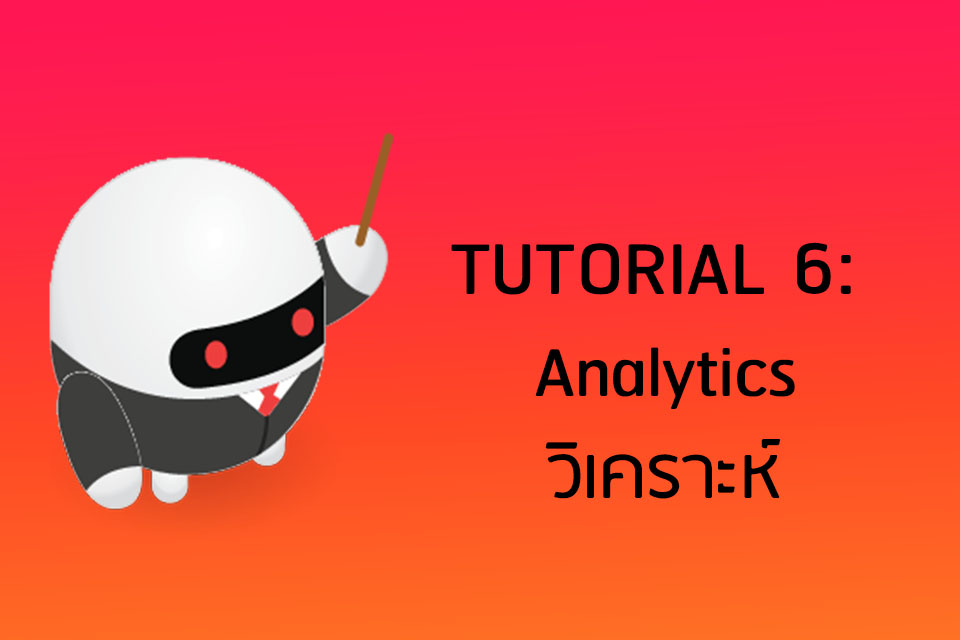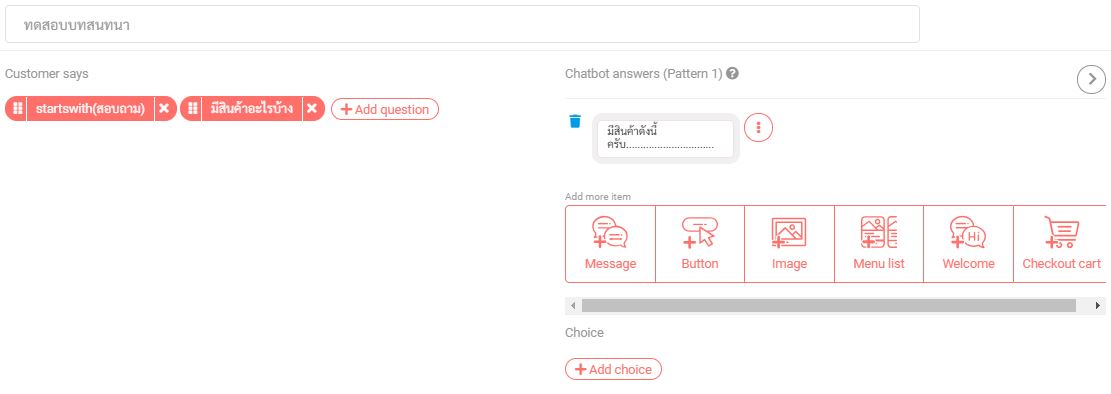บังฮาซัน ใช้ฟีเจอร์ตอบกลับคอมเมนต์ ในการ LIVE ขายของ… อยากยอดขายปังงง !! ต้องใช้แชทบอท Zwiz.AI
บล็อกนี้จะหยุดอัปเดตเนื้อหาตั้งแต่วันที่ 15 พฤษภาคม 2023 อ่านเวอร์ชั่นอัปเดตล่าสุดได้ที่ลิงก์นี้ : คลิกที่นี่ บทสัมภาษณ์ Zwiz & ฮาซัน อาหารทะเลตากแห้ง จ.สตูล ถ้าพูดถึงอาหารทะเลตากแห้งที่หาซื้อได้ออนไลน์ คงไม่มีใครไม่รู้จัก บังฮาซัน อาหารทะเลตากแห้งเจ้าเด็ด เจ้าดัง! ที่ยอดขายต่อเดือนแตะหลักล้าน แล้วคิดดูสิคะ ว่าวันๆนึง บังฮาซันต้องตอบ inbox จากลูกค้าทั่วทุกจังหวัดยังไงให้ทัน ต้องมีแอดมินกี่คนกันนะ แล้วทำยังไงให้ออเดอร์ไม่ตกหล่น !! วันนี้บังฮาซันมารีวิวแชทบอท Zwiz ที่ใช้งานจริงด้วยตัวเอง ช่วยตอบและสรุปยอดออเดอร์ได้จริง เป็นแอดมินผู้ช่วยที่รู้ใจที่สุด ขอการันตีด้วยยอดขายกันไปเลยค่ะ อะไรคือจุดเริ่มต้นที่ทำให้เราหันมาใช้แชทบอท Zwiz “สมัยก่อนผมปิดยอดลูกค้ายากมาก ลูกค้าบางคนทักแชทไม่เป็น ปัญหาก็ตามมา ลูกค้าก็บอก ตอบช้าเหลือเกิน อาบังทำไมยังไม่ตอบ จนผมเพิ่มแอดมินมา 7–8 คนแล้ว มันก็ขายดีขึ้น … “บังฮาซัน ใช้ฟีเจอร์ตอบกลับคอมเมนต์ ในการ LIVE ขายของ… อยากยอดขายปังงง !! ต้องใช้แชทบอท Zwiz.AI”
Read More